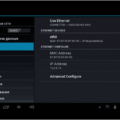Об операторе
Новый оператор Yota уже успел приобрести своих поклонников благодаря удобству программы тарифов и способов оплаты. Для некоторых клиентов будет непривычным то, что будут выпускаться несколько видов сим-карты Йота. При помощи консультанта салона-магазина, где вы будете приобретать карту, или самостоятельно с помощью инструкции, содержащейся в буклете, подключите и активируйте новую карту.
- Вставьте карту в устройство
Купив сим-карту Йота, вставьте ее в соответствующий разъем вашего гаджета (перед приобретением желательно уточнить какой тип карт используется для вашего устройства). После установки карты включите гаджет.
После загрузки устройства, если это не было сделано ранее, в настройках необходимо включить передачу данных, после чего в автоматическом режиме произойдет авторизация сети (на экране гаджета высветится название оператора) и будут высланы настройки.
- Запустите приложение Yota
Для дальнейшей операции требуется запустить ранее установленное приложение Yota.
- Выберите подходящий тариф
В приложении вам нужно выбрать параметры скорости доступа, на основании которых формируется тариф.
После выбора тарифного плана настройки приходят автоматически для MMS, которые соответствуют вашему устройству.
В случае, когда автоматическая регистрация в сети не произошла, а указанные выше приемы не принесли ожидаемого эффекта, следует обратиться к службе технической поддержки. Для связи со специалистами существует несколько способов:
- Позвонить на горячую линию по телефону 8-800-550-00-07 (для абонентов звонок бесплатный).
- Задать свой вопрос в онлайн-чате на официальном сайте оператора.
- Лично посетить офис оператора (либо партнера). Адрес ближайшего отделения вы сможете посмотреть на карте, размещенной на официальном сайте. При личном посещении требуется взять с собой сим-карту и паспорт.

Йота – достаточно крупная компания. Изначально она занималась предоставлением услуг доступа в сеть для модемов. В данном направлении фирма стала популярной среди клиентов.
На втором этапе она начала продвигать услуги мобильной связи. Компания использует сети Мегафона. За счет этого удалось сократить первичные вложения в создание инфраструктуры и предложить лучшие цены для клиентов.
После запуска мобильной сети оператор стал предоставлять интернет для планшета. В чем преимущества компании:
- Привлекательные цены на все услуги.
- Удается снизить расходы.
- У компании достаточно предложений.
- Гарантировано высокое качество связи.
- Огромная зона покрытия. У Мегафона установлено достаточно вышек сотовой связи в России.
- Почти отсутствуют «мертвые» зоны в городах. Мегафон старается расширять сеть и максимально покрыть все участки. За счет этого улучшается и качество сигнала у Йоты.
- Нет ненужных услуг для абонентов.
- Компания хорошо зарекомендовала себя.
Стоит ли пользоваться интернетом от Йота?
В целом Йота смогла предложить отличные услуги по привлекательной цене. Если нужно пользоваться доступом во Всемирную паутину, то лучше отдать предпочтение ей.
Оператор не ограничивает трафик и скорость доступа. Конечно, цены у него немного выше, чем по планам от других компаний. Но при этом:
- Не придется постоянно считать и экономить трафик.
- Не надо покупать дополнительные пакеты.
- Вы сможете активно пользоваться любыми ресурсами.
Поэтому небольшая переплата вполне оправдана. Активные пользователи смогут даже сэкономить при постоянном применении интернета от Йота.

Существенный плюс, который предлагает сотовая сеть – деньги на счет поступают сразу. Это означает, что клиенту после покупки сим-карты Йота не нужно дополнительно переводить деньги для использования услуг. Сколько стоит симка Йота: все типы продаются по единой цене – 300 рублей, которые сразу возвращаются владельцу для оплаты разговоров, СМС или интернета. К тому же, можно заказать доставку симки домой или в офис.
Нюансы
Планшет – удобное устройство для выхода в сеть и выполнения различных задач. С его помощью удается:
- Просматривать страницы.
- Скачивать нужные файлы.
- Просматривать ролики и фильмы.
- Играть.
- Техника подходит для работы и учебы.
Но когда нужно выбрать специальные тарифы Yota для планшета? Ряд устройств оснащаются слотами под карточки и модулями связи. За счет этого можно выходить в интернет даже вне помещений вдали от обычных сетей.
Причины воспользоваться предложениями от оператора:
- Вы часто находитесь вне дома.
- Используете планшет для общения или в качестве рабочего инструмента.
- Нуждаетесь в постоянном и стабильном выходе во всемирную сеть.
- Желаете получить оптимальные цены и не переплачивать за услуги.
Как активировать сим-карту Йота на телефоне или планшете
Активация симок Йота на телефоне или планшете происходит через мобильное приложение оператора. Оно распространяется бесплатно через официальные магазины Google Play (для Android), App Store (для iOS) и Microsoft (для Windows Phone). Позаботьтесь об установке этого приложения на устройство заранее — либо через интернет WI-Fi, либо через симку другого оператора, поскольку при первой установке Йоты в телефон мобильный интернет может не работать.
После установки SIM-карты Yota в телефон (или планшет), она автоматически регистрируется в сети оператора. После этого нужно открыть приложение Yota и выбрать подходящий тариф. Здесь же можно сменить номер своего телефона, выбрав из бесплатных или платных вариантов. Смена номера происходит довольно быстро — в течение 20 минут.
После того, как вы сохранили все настройки, на ваш телефон поступят настройки интернета и MMS. Их нужно сохранить и перезагрузить телефон. На этом активация и настройка симки Йота окончена.
Если настройки интернета не поступили или не сохранились, то параметры придется ввести вручную. Подробно об этом рассказано в статье «Настройки интернета и MMS Yota». А если коротко, то вся настройка интернета Йота сводится к созданию точки доступа APN с параметром internet.yota:
- На Андроид: «Настройки» → «Еще…» → «Мобильные сети» → «Точки доступа (APN)» → «Создать точку доступа».
- На iOS: «Настройки» → «Сотовая связь» → «Сотовые данные» → «Параметры данных» → «Сотовая сеть передачи данных».
- На Windows Phone: «Настройки» → «Сеть и беспроводная связь» → «Сотовая сеть и SIM-карта» → «Параметры SIM-карты» → «Точка интернет-доступа» → «Добавить точку доступа интернет».
На некоторых моделях телефонов созданную точку доступа не удается сохранить, если ей не присвоено имя. Укажите его в соответствующем поле — «Internet Yota». Поля «Имя пользователя» и «Пароль» заполнять не нужно.
После того, как вы создали точку доступа «Internet Yota», активируйте ее и обязательно перезагрузите телефон. Только после перезагрузки устройства введенные параметры вступят в силу и мобильный интернет Йота заработает.

В отличие от других российских провайдеров у Yota нет внушительного перечня отдельных пакетов, на которых выгодный трафик сочетается с более дорогим разговорами или наоборот. Клиенты Йота пользуются единым тарифом с возможностью самоличного определения необходимых лимитов минут или гигабайт. При этом существует четкая градация по тарифам для смартфонов, планшетов и ПК.
Чтобы представить возможности регулируемых тарифных планов для каждого типа устройств, важно предварительно ознакомиться с основными условиями их предоставления.
Стандартная настройка новой SIM для планшетного ПК предусматривает автоматическую установку точки доступа internet.yota с последующей инсталляцией в память устройства фирменного приложения Йота, которое доступно на App Store, Google Play и Windows Phone Store. Именно благодаря интерфейсу утилиты пользователь может удобно выбрать тарифный план, сменить номер, пополнить баланс, получить консультационную поддержку и т.д.
Если не произошла автоматическая настройка выхода в Интернет, понадобится ручная активация точки доступа APN. Благодаря идентичности интерфейса и архитектуры операционных систем для планшетов и смартфонов вы можете использовать одну из вышеописанных инструкций, ориентируясь на ОС своего девайса.
Перечислим преимущества программ от оператора:
- Очень простые условия.
- Не нужно разбираться во множестве нюансов.
- В поездках по России сохраняются прежние параметры.
- Можно пользоваться сетями второго, третьего и четвертого поколений.
- Предоставляется безлимитный доступ.
- Нет ограничений по скорости.

Сейчас компания предлагает тарифы Ета для планшета с выбором периода доступа. Среди них:
- «День».
- Подписка на месяц.
- Год.
Важно, что оператор предоставляет настоящий безлимит. В отличие от других компаний, он снимает ограничения для всех ресурсов. Больше не придется считать трафик и докупать пакеты.
Первоначально нужно получить симку от оператора. Важно: карты для смартфона или модема не будут нормально работать в планшете. Компания вводит дополнительные ограничения для клиентов.
Получить карту можно:
- С доставкой.
- На официальной точке продаж и обслуживания.
- У партнеров.
Выбрали посещение офиса? Чтобы в дальнейшем подключить интернет Ета для планшета, потребуется выполнить ряд простых действий:
- Зайдите на сайт компании.
- Найдите меню в шапке страницы.
- В нем есть пункт «Точки продаж».
- При нажатии откроется карта города.
- На ней удается найти ближайший офис.
- Посетите его лично, не забудьте взять паспорт.
- Специалист занесет данные в базу и заключается договор.
- Стоимость карточки составляет 300 руб. Деньги поступают на счет.
Чтобы начать использовать безлимитный интернет Ета для планшета, может потребоваться настройка. Если параметры не были выставлены автоматически, то придется сделать это самостоятельно. Потребуется:
- Открыть раздел с настройками.
- Найти пункт с мобильными сетями.
- В нем будет вкладка с точками доступа.
- Начните создавать новую.
- В поле APN вбейте internet.yota.
- Остальные строчки не трогайте, просто сохраните точку.
- Осуществите перезапуск.
- Проверьте функционирование интернета.
На различных моделях планшетов пункты и отдельные нюансы могут отличаться. Но обычно процедура осуществляется по схожей схеме.
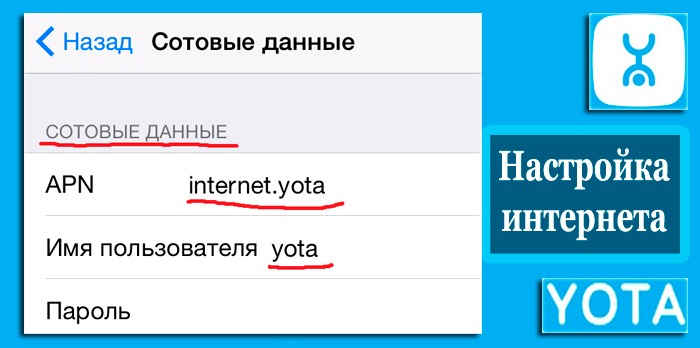
Если у вас iPad:
- Отройте настройки.
- Выберете «Сотовые данные».
- Далее нажмите на «Параметры сотовых данных».
- Перейдите к настройке APN.
- В первую строку формы введите internet.yota.
- Остальные не трогайте.
- Осуществите перезапуск и попробуйте посетить любую страницу.
Как активировать сим карту Yota на планшете или телефоне? Если гаджет клиента мобильной компании выпущен не на платформе Ios или Android, необходимо действовать по следующей схеме:
- Установить сим карту в гаджет и дождаться, пока на смартфоне или планшете возникнет логотип с названием мобильного оператора. Появление такого логотипа говорит о том, что номер пользователя теперь зарегистрирован в сети Yota.
- Зайти в мобильное приложение «Йота. ру» на телефоне или планшете (для этого оно должно быть предварительно установлено) и выбрать необходимые параметры подходящего тарифного плана с помощью бегунков.
- Если устанавливая симку, мобильная сеть Йота на телефоне не будет найдена, необходимо убедиться в том, что устройство подключено к 2g, 3g или 4g. После подключения в углу дисплея появится соответствующий логотип. Если этого не произошло, следует внести точку доступа в настройках телефона или планшета. Она носит название internet.yota.
- На этом этапе следует произвести перезагрузку устройства. Если сеть по какой-то причине не работает после такой процедуры (например, симка не подходит), необходимо позвонить по телефону сервисной службы Yota, набрав цифры 88005500007. Консультант поможет разобраться в проблеме, если сим карта не активируется. Кроме того, можно посетить офис обслуживания абонентов.
Как активировать сим карту Йота на телефонах и других устройствах, действующих на базе Android? Для этого понадобится вставить карточку в специальный слот. После этого нужно включить устройство и дождаться, пока произойдет регистрация yota на android в автоматическом режиме. На телефонах и планшетах, созданных на андроид платформе, могут наблюдаться проблемы с подключением карточки.
Если она не регистрируется в автоматическом режиме, необходимо зайти в настройки гаджета и ввести имя точки доступа — internet.yota. Остальные поля для настройки Yota на телефоне прописывать не нужно. После этого необходимо сделать перезагрузку для планшета или смартфона. Активация сим карты на iPad или Iphone происходит следующим образом.
Необходимо вставить карточку в планшет или смартфон и дождаться, пока произойдет регистрация. Как настроить точку доступа? Пользователю не нужно ничего настраивать, процедура регистрации произойдет автоматически. Чтобы отрегулировать параметры тарифа, необходимо воспользоваться мобильным приложением «Йота. ру».
Названия здесь говорят сами за себя и подразумевают условия, предлагаемые в рамках отдельного тарифа. Несмотря на это, рекомендуется каждое предложение изучить более подробно.
Организация реализует не просто абстрактный инет для планшетного компа, а конкретные тарифы Йота для планшета (особенности и цены на усмотрение пользователя).
Единственное отличие новых тарифов Yota для планшета от тарифных планов для звонков заключается в том, что предоставляется доступ только в интернет. Пакеты минут и СМС сообщений отсутствуют. Если ваш планшет поддерживает функцию вызова и отправки текстовых сообщений, то они будут тарифицироваться по 3 руб. 90 коп. за минуту разговора и одно текстовое или медийное сообщение.
Новые безлимитные тарифы Yota для планшетов тарифицируются следующим образом:
- Если вы пользуетесь интернетом Yota на своем планшете нерегулярно, а время от времени, абонентская плата будет взиматься в размере 50 руб. сутки. Денежные средства списываются с вашего баланса в момент когда вы заходите в интернет. Если вы не совершаете попыток доступа в сеть абонентская плата не взимается.
- Также вы можете оплачивать интернет пакетом на месяц. Ежемесячная абонентская плата составит 590 рублей.
- Для активных пользователей всемирной паутиной которые умеют экономить оператор Yota предоставляет возможность оплатить пакет интернета на год. Стоимость 12 месяцев пользования интернетом составит 4500 рублей.
К сожалению, компании пришлось отказаться от безлимитного мобильного интернета в 2019 году. Это связано с тем, что за все время действия неограниченных пакетов средний объем используемого трафика находился в районе 5 Гб. Такой низкий показатель дал возможность перейти от безлимита в пользу снижения абонентской платы.
Тариф «Месяц»
Если у Вас остались вопросы – сообщите нам  Задать вопрос
Задать вопрос
- Вы хотите попробовать пользоваться Йотой.
- Активно применяете планшет вне помещений.
- Не желаете сразу выкладывать крупную сумму.
Стоимость месячной подписки составляет около 400-590 р. Цена может меняться в городах.
Где купить сим-карту Yota
Как было сказано выше, напрямую купить симку Йоты можно только в официальных дилерских центрах или салонах «Евросеть» или «Связной», которые являются непосредственными партнерами компании. Покупка с рук или не через аффилированный магазин чревата тем, что клиент получит подделку либо украденную симку. При любом из случаев стабильность работы никто гарантировать не сможет, к тому же могут возникнуть проблемы с полицией и бывшим владельцем номера.
Как активировать модем Йота
В отличие от большинства сотовых операторов, сим-карты Йота выпускаются под конкретное устройство. Они не продаются с рук или в мелких неспециализированных магазинах, а активируются только ручной настройкой. С одной стороны, такая процедура усложняет процесс подготовки и запуска устройства к работе, но так гарантируется легальная регистрация клиента по паспорту и его добросовестность относительно договора с оператором (конкретно имеется в виду раздача вай-фай без модема, так как для этого предусмотрены отдельные цены на такое использование трафика).
Активация модема или роутера проще, потому что не требуется сторонних программ. Устройство (LTE-модем) нужно вставить в USB-порт компьютера (сим-карта Йота уже внутри). Начнется автоматическая докачка драйверов, которая может занять некоторое время, это зависит от мощности сигнала сети. После следует открыть любой браузер, который автоматически перейдет на страницу сайта.
Перед началом использования тарифных планов Йота желательно установить в основную память девайса фирменное мобильное приложение, которое доступно в версиях для Android, iOS, Windows Phone и позволяет заказать карточку, а также настраивать, контролировать и менять условия предоставления пакета.
Для этого можно использовать свободный Wi-Fi канал или доступ в Internet через SIM другого провайдера.

Чтобы активировать СИМ-карту Yota на телефоне, необходимо установить SIM в свободный слот и перезагрузить устройство. Далее должна произойти автоматическая идентификация SIM в сети Йота и открыться доступ к Интернет. После этого остается только открыть любую веб-страницу, дождаться переадресации на сайт провайдера и создать свой уникальный профиль абонента, пройдя короткую процедуру регистрации.
Если этого не произошло, понадобится выполнить ручную настройку доступа к сети. Точный порядок действий зависит от типа операционной системы, установленной на смартфоне.
Идентификация симки в сети происходит в автоматическом режиме или при помощи ручной настройки точки доступа с адресом internet.yota. Но пока абонент не даст положительного ответа на запрос оператора о согласии с условиями предоставления услуг Йота, у него не получится использовать Интернет и голосовую связь.
Мы также опишем и другие полезные USSD-команды для управления, контроля и изменения параметров симки (см. таблицу).
Процесс стартового запуска SIM от Йота на компьютере имеет собственный алгоритм действий, которые не отличаются технической сложностью:
- вставить симку в слот модема (роутера);
- подключить устройство к USB-порту компьютера (лучше версии 3.0) и дождаться идентификации оборудования, сигналом к чему станет светящийся логотип оператора;
- убедиться в автоматической загрузке необходимого программного обеспечения. Если софт не устанавливается, необходимо запустить «Мой компьютер», открыть диск «Yota» и активировать файл инсталляции;
- после установки ПО запустить в браузере (Google Chrome, Яндекс, UC Browser, Firefox Quantum, Opera и т.д.) любую страницу и дождаться переадресации на сайт оператора;
- ознакомиться с приветствием провайдера и нажать кнопку «Продолжить»;
- выполнить подключение устройства в Личном кабинете или, следуя детальным инструкциям, создать новый пользовательский профиль.
К последним продуктам компании Yota относятся разнообразные роутеры, направленные на удовлетворение всех интернет-потребностей абонентов. Так, существуют модели, предназначенные для обеспечения одного устройства. Другие же занимаются созданием зоны, в пределах которой имеющие доступ к паролю посвященные, выходят в сеть с интересующего их устройства.
Настройки интернета Yota самостоятельно инсталлируются на устройство, вследствие чего пользователи освобождаются от нудного поиска драйверов и прочего софта. После первого подключения роутера к ПК или ноутбуку, произойдет автономная установка всех необходимых комплектующих.
От самого абонента потребуется только заполнение своих персональных данных в аккаунте сайта производителей. Сайт откроется сам при первом запуске интернета. Счастливые обладатели 4G модема обязаны заполнить соответствующие графы информацией о беспроводном ресурсе (наименование и пароль).

Подключение профиля завершается СМС-подтверждением. Этот процесс заключается в отправке кода подтверждения на телефонный номер, который абонент указал во время регистрации. Пришедший ответ останется лишь ввести в открывшийся раздел, а после пользователь получит безлимитный доступ в интернет (по условиям избранного тарифного плана).
Поскольку симки Yota в основном распространяются через мобильное приложение, новоиспеченные абоненты оператора получают на руки еще «сырые», не готовые к работе сим-карты. В отличие от традиционной покупки карточки в салоне связи, когда его сотрудник вставляет новую симку в телефон и производит необходимые манипуляции для ее активации, в случае с Йотой этот момент отсутствует.
Поэтому после покупки SIM-карты Йота, абоненту необходимо активировать ее самостоятельно. Процесс настройки и подготовки карточки к работе зависит от вида приобретенной симки — для телефона, планшета или модема. Но во всех случаях он предельно прост, в чем вы сейчас легко убедитесь.
Если сим-карта не определяется самим смартфоном, то проблема заключается именно в ней и в правильности её установки. Первым делом стоит проверить второй пункт – «симка» могла не полностью попасть на соответствующие контакты, в результате чего гаджет просто не может её идентифицировать. Существует вероятность попадания в разъём какого-либо мусора, который мешает работе SIM-карты. В таком случае саму «симку» нужно протереть спиртом, а крупные частички мусора из разъёма убрать.
Другой вариант – повреждение чипа. Пластиковая карточка могла деформироваться при неаккуратном извлечении или обрезке, в результате чего чип попросту перестал работать. В таком случае можно попробовать вернуть SIM-карте прежнюю форму или обратиться к оператору для замены. Вывод прост – если телефон не видит «симку», то проблема здесь именно с самим аппаратом или карточкой.
В такой ситуации пользователь оказывается «между двух огней». Один из вариантов – SIM-карта слишком долго лежала без дела и не пополнялась. В таком случае оператор мог попросту её заблокировать – подробности по конкретному номеру можно узнать в колл-центре Yota.
Ещё один вариант – сбой самой сим-карты. Даже у ведущих операторов такая проблема периодически наблюдается, поскольку новые стартовые пакеты продаются тысячами и гарантировать их работоспособность на 100% компания не может. В таком случае также стоит обратиться в колл-центр для выяснения подробностей по конкретному номеру и замены карточки при необходимости.
Как бы там ни было, но если телефон определяет SIM-карту, а фирменное приложение – нет, проблема практически на 100% на стороне самого оператора Yota. Для максимально быстрого решения проблемы лучше обратиться в колл-центр – специалисты подскажут, как вам следует поступить, в зависимости от конкретного расклада.
Как подключить и настроить Yota

Если у вас iPad:
- При выключенном Wi-Fi вставляем СИМ-карту в слот планшета, включаем передачу данных.
Андроид: Настройки — Беспроводные сети — Ещё — Мобильная сеть — Передача данных (или в панели уведомлений активировать соответствующий пункт).
iOS: Настройки — Основные — Сотовые данные — активировать ползунок и включить 3G/LTE.
- Ждём несколько минут. В панели уведомления должно отобразится название оператора и прийти SMS с номером телефона.
- Проверяем установки интернета.
Андроид: Настройки — Беспроводные сети — Ещё — Мобильная сеть — Точки доступа.
iOS: Настройки — Сотовая связь — Сотовые данные.
https://www.youtube.com/watch?v=2ySq4sW29n8
Если в этом пункте нет точки доступа Yotа, создайте новую. В параметрах пропишите адрес точки доступа internet.yota.
- Качаем приложение из Play Маркета или AppStore и выбираем нужный нам тарифный план. После этого заходим в интернет и проверяем работу.
 Все-симки.ру
Все-симки.ру